Hvad du skal vide
- Gå til Twitters avancerede søgeværktøj, og indtast dit Twitter-håndtag i feltet Fra disse konti.
- Søg efter tweets fra mere end én konto ved at indtaste flere Twitter-håndtag og adskille dem med et komma og mellemrum.
- For at downloade hele dit Twitter-arkiv, gå til More > Indstillinger og privatliv > Download et arkiv med din data.
Denne artikel forklarer, hvordan du søger i dine egne tweets på Twitter ved hjælp af en webbrowser eller Twitter-mobilappen.
Sådan bruger du Twitters avancerede søgeværktøj
Twitters grundlæggende søgefunktion er tilgængelig fra stort set alle Twitter-sider eller mobilappfaner, men for mere specifikke søgninger skal du have adgang til dets avancerede søgeværktøj. Sådan gør du:
- Naviger til twitter.com/search-advanced i en webbrowser.
-
Find feltet Fra disse konti, og indtast dit eget Twitter-håndtag. Dette sikrer, at alle de søgeresultater, du modtager, kun er fra din egen konto.

Image -
Udfyld mindst ét andet felt for at hjælpe med at indsnævre dine resultater. Hvis du bare skal søge efter et grundlæggende ord eller en sætning, skal du bruge det første Alle disse ord felt.

Image Du kan også søge efter:
- En nøjagtig sætning.
- Enhver gruppe af ord.
- Ingen af en gruppe af specifikke ord.
- Specifikke hashtags.
- Alle sprog.
- Tweets til specifikke brugere.
- Brugeromtaler.
- Locations.
- Dato eller tidsrum.
- Happy face signs:) eller triste ansigtstegn:(.
- Spørgsmålstegn.
- Retweets inkluderet.
-
Klik på knappen Søg for at se dine resultater, som vises direkte på Twitter.
For eksempel at søge efter tweets om Facebook fra @LifewireTech Twitter-kontoen. Du skal skrive "lifewiretech" i feltet Fra disse konti og ordet "Facebook" i feltet Alle disse ord.
Når du har valgt Søg, ser du en almindelig søgeresultatside med alle tweets fra @LifewireTech, der indeholder udtrykket "Facebook" i rækkefølgen efter de seneste.

Image Du kan også søge efter tweets fra flere konti. Du kan gøre det ved at skrive flere Twitter-håndtag i feltet Fra disse konti og adskille dem med et komma og mellemrum.
Valgfrit alternativ: Download dit Twitter-arkiv for at søge i dine tweets
Twitters avancerede søgning er den hurtigste måde at søge gennem dine egne tweets, eller efter alle tweets for den sags skyld. Men hvis du vil, kan du få adgang til alle de tweets, du nogensinde har sendt, ved at downloade hele dit Twitter-arkiv. Sådan gør du:
Gå til Mere > Indstillinger og privatliv > Download et arkiv med dine data. Du skal indtaste din adgangskode for at få adgang til siden. Derfra skal du vælge Request archive.
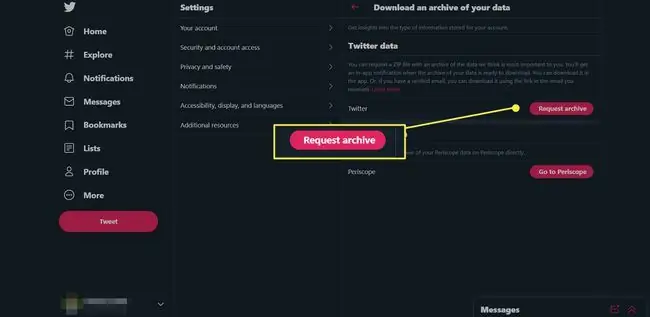
Du skal muligvis vente noget tid, før du modtager dit arkiv, men når du gør det, er det i en ZIP-fil, du kan downloade til din computer. Der kan du få adgang til en liste over dine tweets i et regnearksformat, som du kan søge igennem.






